Linuxのnmcliコマンドでネットワーク設定を変更する方法をまとめました。
nmcliコマンドの使い方
nmcliコマンドで、ネットワーク設定を変更します。
nmcli [オプション] オブジェクト コマンド
| オブジェクト | 省略形 | 概要 |
|---|---|---|
| general | g | 一般設定を行います。 |
| networkn | n | ネットワークの設定を行います。 |
| connection | c | コネクションの設定(デバイスに設定したいネットワーク設定)を行います。 |
| device | d | デバイス(物理NIC、イーサネット(eth0)などの物理インターフェース)の設定を行います。 |
【実行例】ネットワークインターフェースの設定確認
オプション等を入れずに、「nmcli」コマンドを実行すると、ネットワークインターフェースの設定確認ができます。
$ nmcli
wlp3s0: 接続済み から Buffalo-G-XXXX
"Intel 6 AX200"
wifi (iwlwifi), 84:1B:77:XX:XX:XX, hw, mtu 1500
ip4 デフォルト
inet4 192.168.11.38/24
route4 192.168.11.0/24 metric 600
route4 169.254.0.0/16 metric 1000
route4 default via 192.168.11.1 metric 600
inet6 fe80::486e:3623:XXXX:XXXX/64
route6 fe80::/64 metric 1024
p2p-dev-wlp3s0: 切断済み
"p2p-dev-wlp3s0"
wifi-p2p, hw
eno1: 利用不可
"Realtek RTL8111/8168/XXXX"
ethernet (r8169), 6C:02:E0:7A:XX:XX, hw, mtu 1500
lo: 管理無し
"lo"
loopback (unknown), 00:00:00:00:00:00, sw, mtu 65536
$ ifup eth0
実行例
以下のコマンドでコネクションの状態を確認できます。
$ nmcli connection NAME UUID TYPE DEVICE Buffalo-G-XXXX 5ac14400-f6d7-459e-XXXX-XXXXXXXXXX wifi wlp3s0 プロファイル 1 05162c7e-3efd-4a03-XXXX-XXXXXXXXXX ethernet -- プロファイル 2 eb6f1fe6-92b5-4317-XXXX-XXXXXXXXXX ethernet --
デバイスの状態を確認できます。
$ nmcli device DEVICE TYPE STATE CONNECTION wlp3s0 wifi 接続済み Buffalo-G-XXXX p2p-dev-wlp3s0 wifi-p2p 切断済み -- eno1 ethernet 利用不可 -- lo loopback 管理無し --
コネクションを有効化します。
$ nmcli connection up Buffalo-G-XXXX
コネクションを無効化します。
$ nmcli connection down Buffalo-G-XXXX
現在のホスト名を確認します。
$ nmcli general hostname sv1
ホスト名を変更します。
$ nmcli general hostname sv2
関連記事
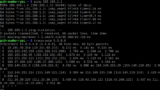
【Linuxコマンド入門】主なコマンドとサンプル集
Linuxコマンドの主な使い方とサンプル集について入門者向けにまとめました。

【LinuC】試験対策と例題まとめ
LinuCの試験対策と例題(学習サイト)についてまとめました。

【LPIC入門】Linuxの基礎と試験範囲別の解説
LPICに従って、Linuxの基礎と試験範囲別の解説についてまとめました。

コメント